Công Ty TNHH thiết bị và dịch vụ Thịnh An

VP06-11A Việt Phát South City, Ngõ 112 Dương Đình Nghệ, Vĩnh Niệm, Lê Chân, Hải Phòng
Kinh doanh : 0972.274.123 - 0947.452.281
Kỹ thuật : 0944.680.669 ; LH làm đại lý : 0944.680.669
Chat Online
Hướng dẫn phần mềm bán hàng pos365
HƯỚNG DẪN SỦ DỤNG PHẦN MỀM BÁN HÀNG , XEM BÊN DƯỚI HOẶC TẢI VỀ MÁY TÍNH --- DOWLOAD
CỤ THỂ CHI TIẾT CÁC BƯỚC:
BƯỚC 1: TẠO DANH SÁCH HÀNG HÓA
Kích vào “ Hàng Hóa” à “Danh sách hàng hóa” à “Thêm mới hàng hóa”
+ Kích vào “Hàng Hóa “ như hình bên dưới:
.jpg)
+ Kích vào “danh sách hàng hóa” ra bảng bên dưới:
.jpg)
+ Kích vào “ thêm mới hàng hóa ” như hình bên dưới:
.jpg)
+ Điền : Tên hàng hóa – Ví dụ là: Áo sơ sinh <1T
Giá bán: ví dụ : 80000
Giá Vốn: ví dụ :50000
ĐVT (đơn vị tính): ví dụ : Chiếc
Tên Nhóm: kích vào thêm mới để tạo nhóm hàng hóa. Mục đích tạo các nhóm hàng hóa để dễ quản lý
Mã hàng hóa /SKU/MÃ VẠCH:
+ Đối với sản phẩm hàng tạp hóa ,siêu thị thì ta quét mã vạch vào ô này
+ Đối với sản phẩm thời trang ta có thể để trống , phần mềm sẽ tự động sinh mã hàng
Tạo nhóm hàng mới kích vào dấu "+" phần nhóm hàng sẽ hiện lên bảng sau:
.jpg)
Sau khi điền đủ thông tin ta kích vào “lưu & thêm mới” để làm sản phẩm tiếp theo. Kích vào Lưu để lưu sản phẩm và thoát không làm sản phẩm mới tiếp như hình bên dưới
.jpg)
Lưu ý: các mục ảnh, thuộc tính, đơn vị lớn : có thể tìm hiểu thêm hoặc cập nhật sau
+ Để cập nhật lại giá bán hoặc sửa tên hàng chúng ta kích vào “ Cập Nhật” . Sau khi sửa xong – chúng ta kích vào “ lưu”để lưu lại cập nhật ví dụ như hình bên dưới
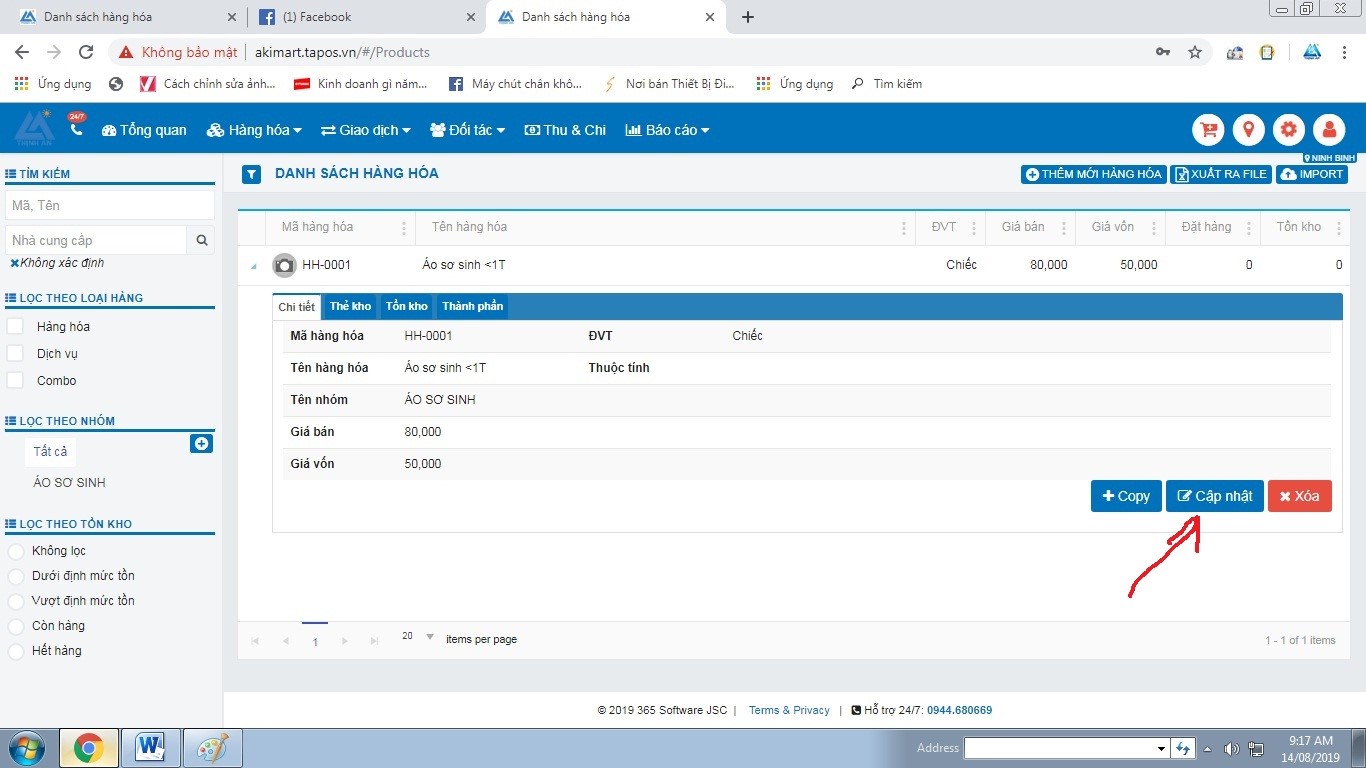
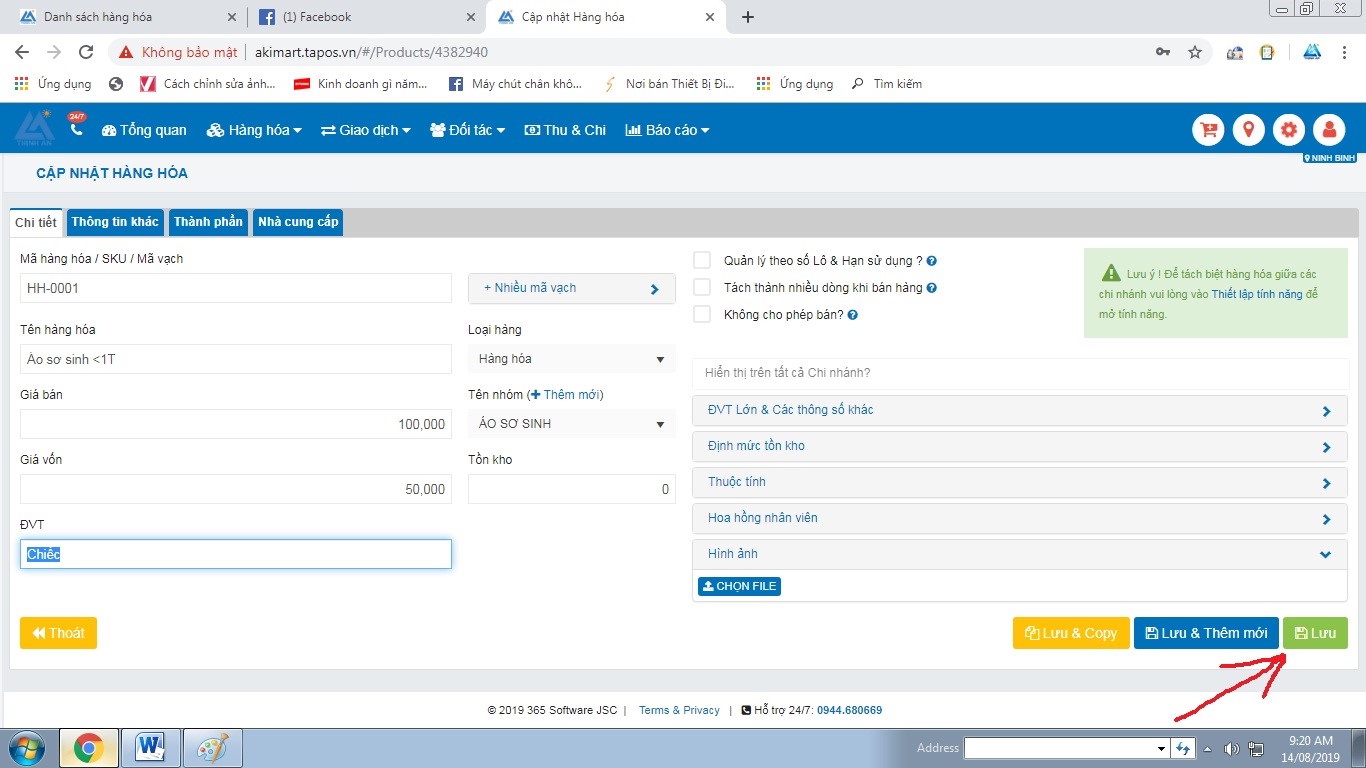
+ Các sản phẩm khác làm tương tự
BƯỚC 2: NHẬP KHO
+ Kích vào “ Giao Dịch”
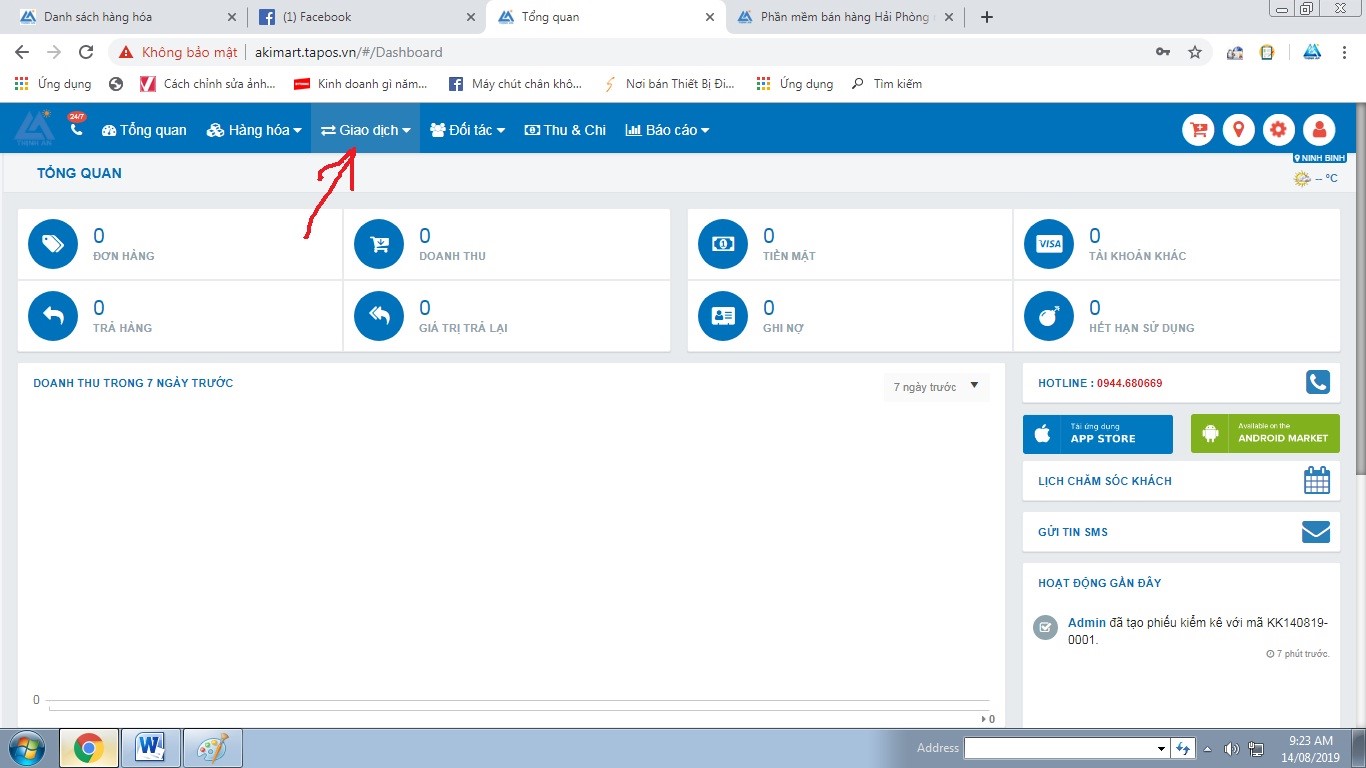
+ Kích vào “ Nhập hàng”:
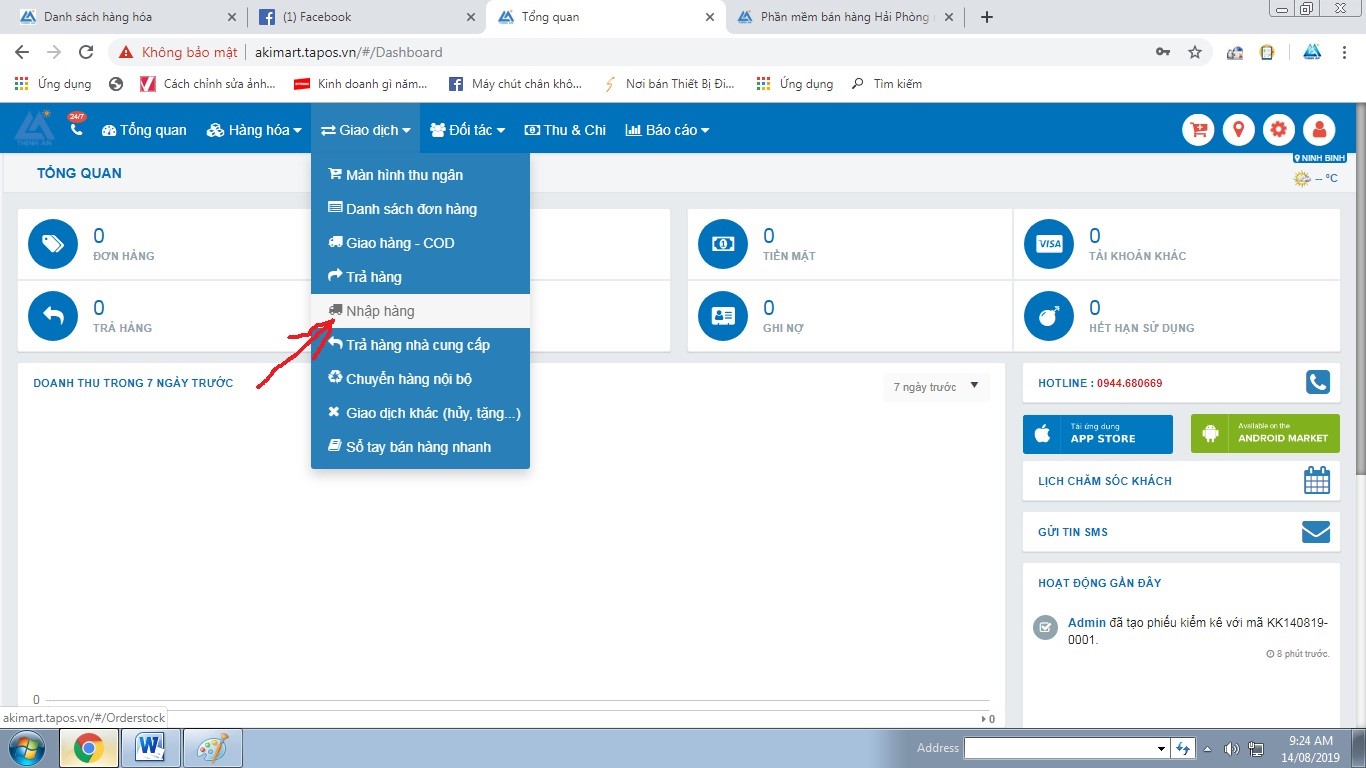
+ Kích vào “ Thêm mới phiếu nhập hàng”
.jpg)
Ví dụ nhập : Áo sơ sinh <1T , ta gõ áo thì phần mềm tìm kiếm sản phẩm có từ Áo , ta chọn Áo sơ sinh <1T
.jpg)
+ Gõ “số lượng” cần nhập rùi enter, gõ đơn giá nhập nếu có thay đổi đơn giá ở các lần nhập hàng khác nhau
+ Kích vào “hoàn thành” như hình bên dưới:
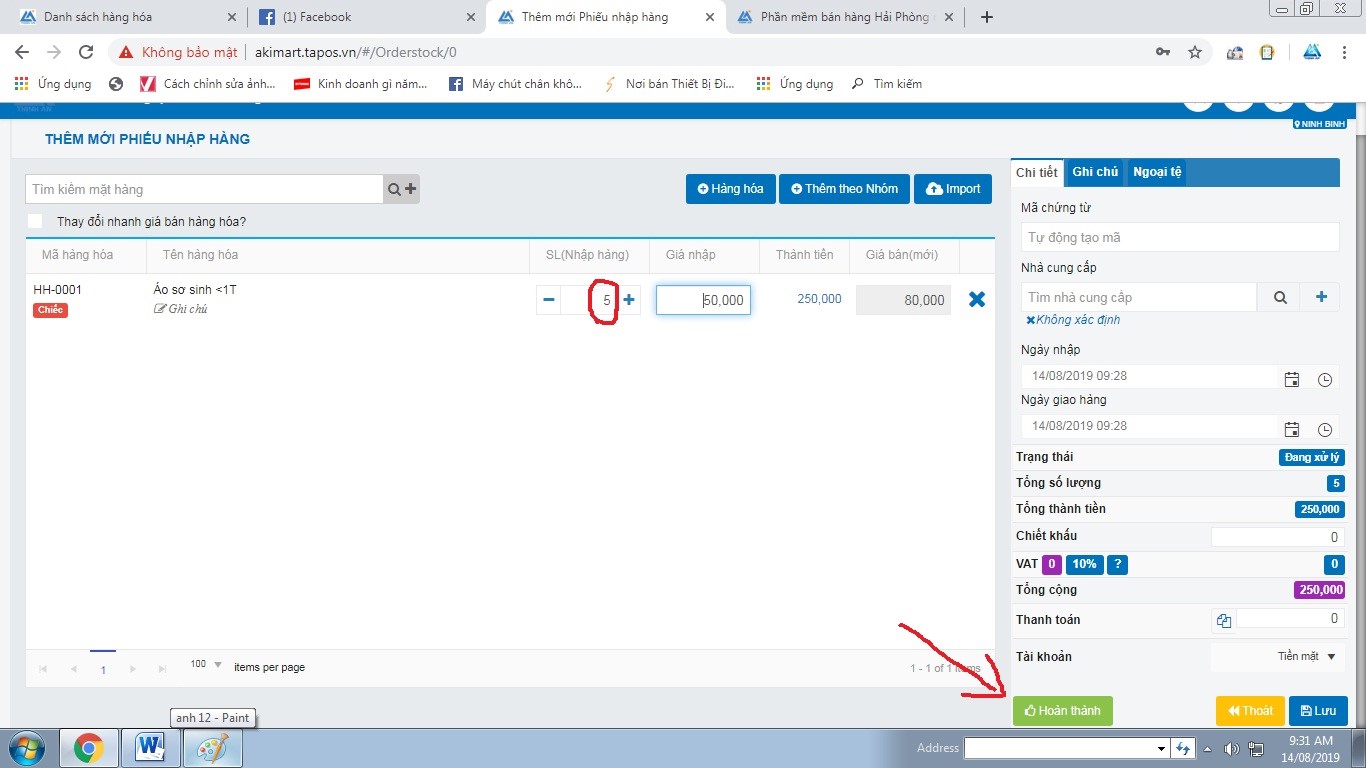
+ Tiếp theo kích vào : “Đồng Ý” để kết thúc nhập kho
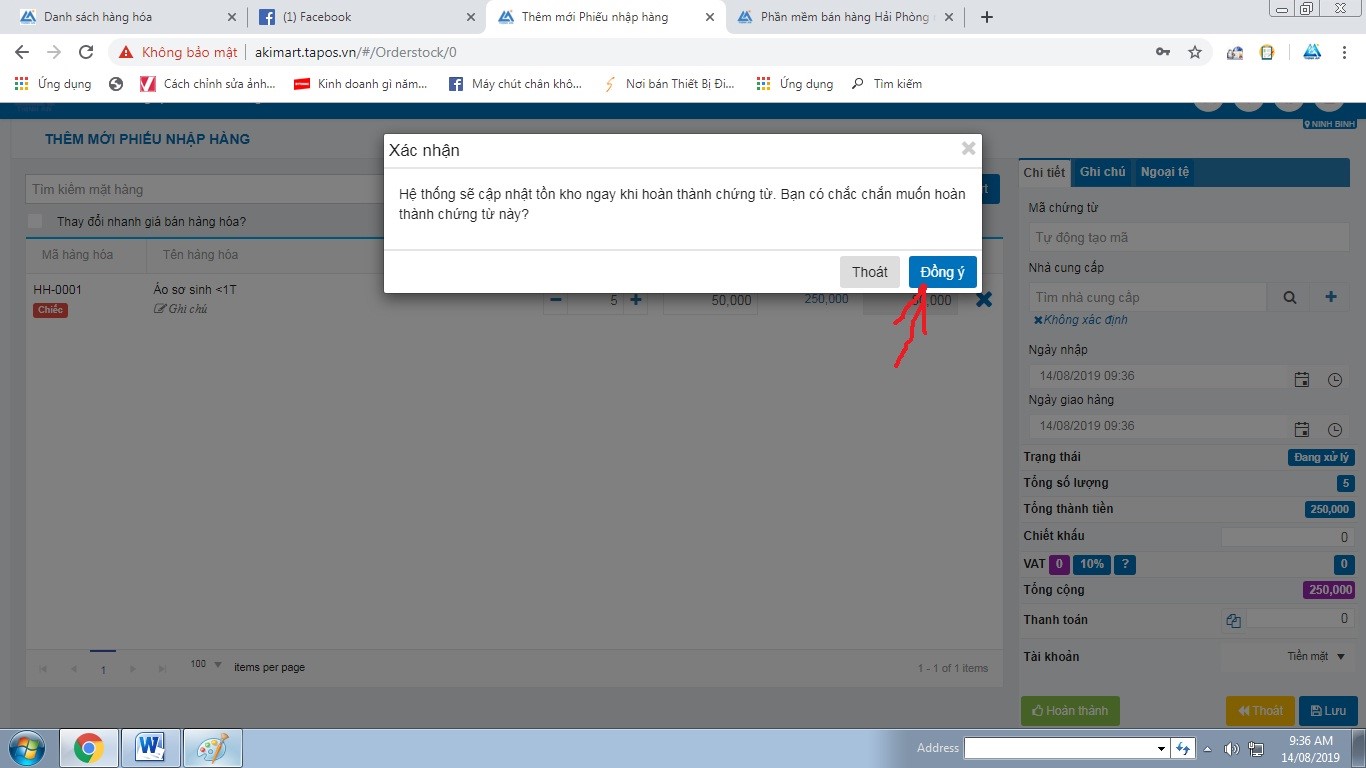
BƯỚC 3: IN MÃ VẠCH
+ Kích vào “Hàng Hóa” à “In mã vạch” như hình bên dưới
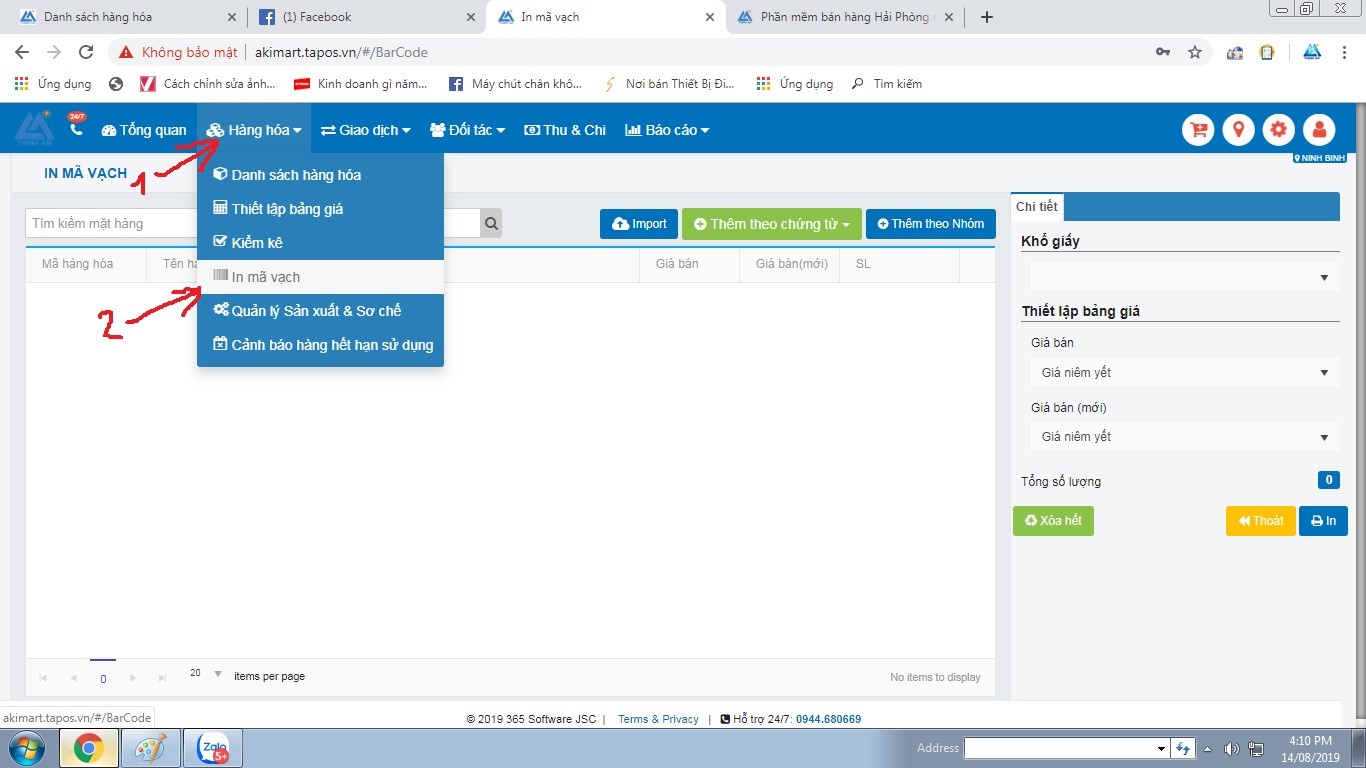
+ In mã vạch theo sản phẩm tự chọn: Gõ sản phẩm và chọn
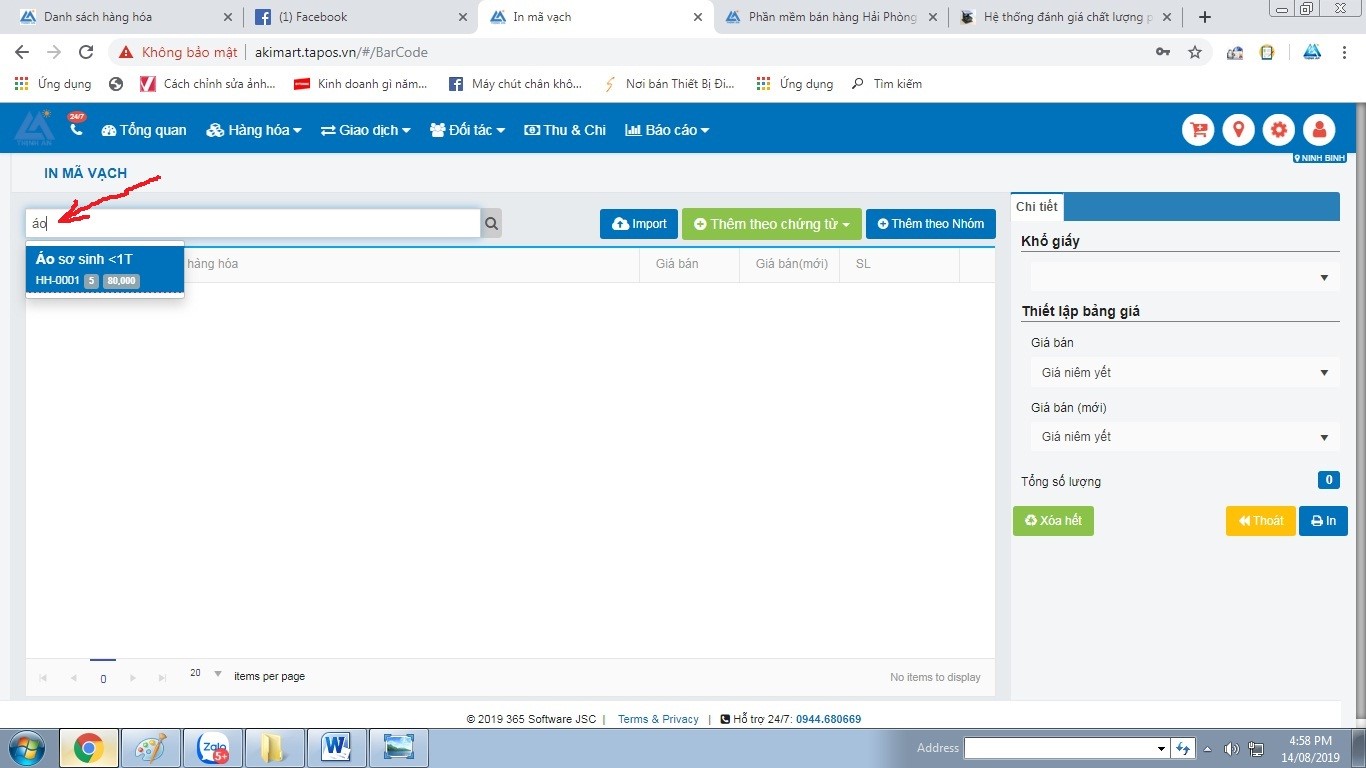
+ Chọn sản phẩm và chọn số lượng cần in , xong chọn khổ giấy như hình bên dưới:
.jpg)
+ Ví dụ chọn khổ giấy : “Khổ giấy 2 nhãn 70x22mm/2.76x0.9 inch” đối với máy in nhiệt như xp350B, XP360B… Sau đó : kích vào “In”

+ Tiếp tục kích vào biểu tượng máy in như hình bên dưới:
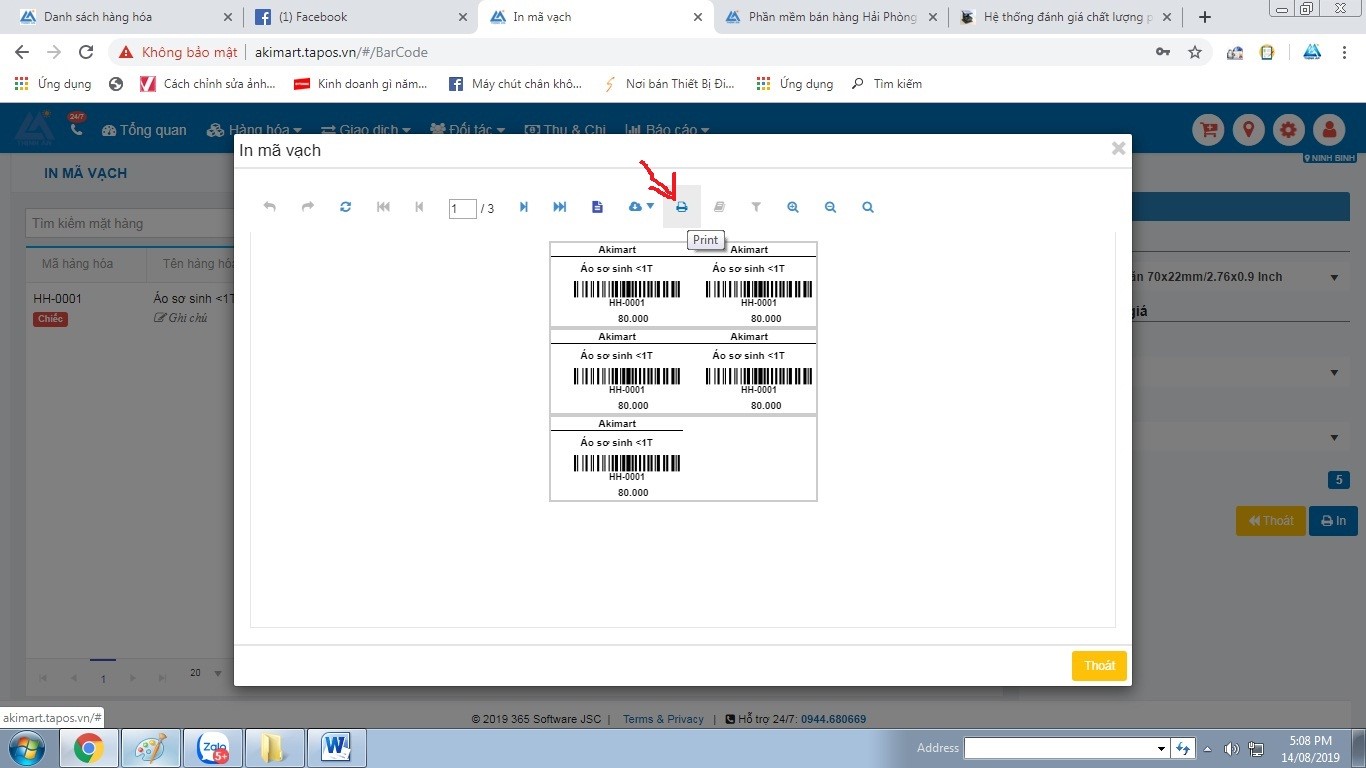
+ Chọn máy in tem đúng tên và kích vào in:
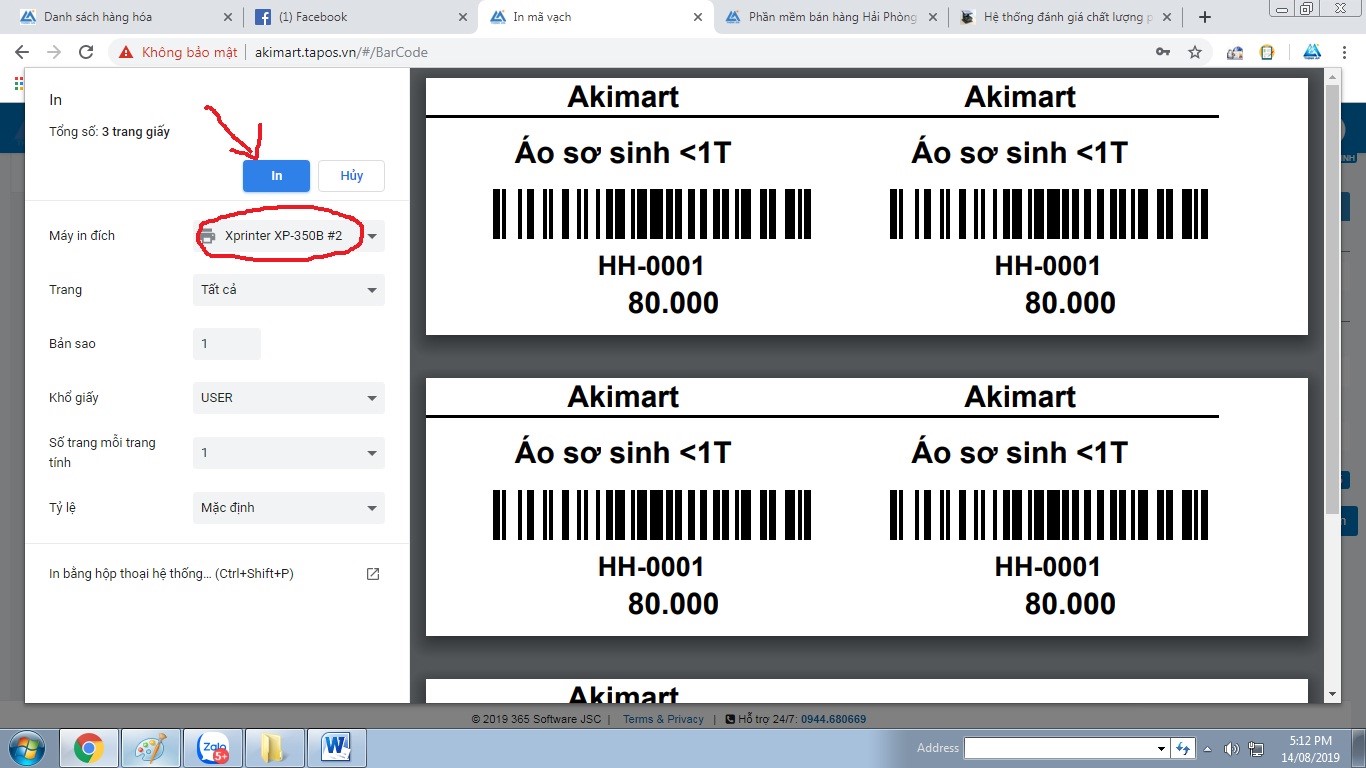
Sau khi in tem , ta bóc dán lên sản phẩm
+ Lưu ý: có thể in mã vạch nhiều loại hàng hóa khác nhau.Sau khi in xong ta xóa list cần in mã vạch đó đi trước khi in mã vạch sản phẩm khác
+ Ngoài ra chúng ta có thể in mã vạch theo chứng từ như phiếu nhập kho, in theo nhóm mặt hàng
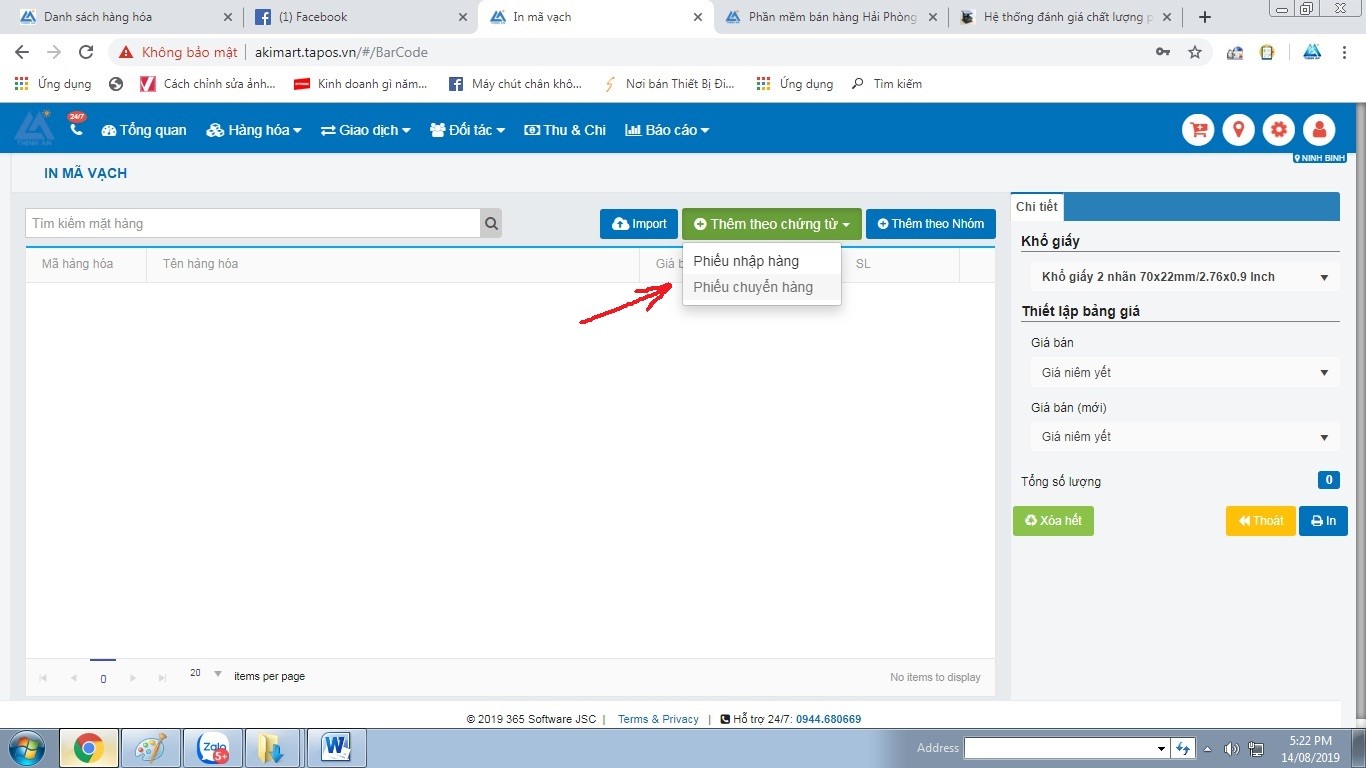
Ví dụ in theo phiếu nhập hàng sau :
.jpg)
Ta kích vào biểu tượng cái bút rùi in tương tự như trên
BƯỚC 4: BÁN HÀNG
+ Để bán hàng đầu tiên ta vào “ Giao dịch” à “ Màn hình thu ngân” Hoặc kích vào biểu tưởng “ cái xe siêu thị “ khoanh tròn như hình bên dưới:
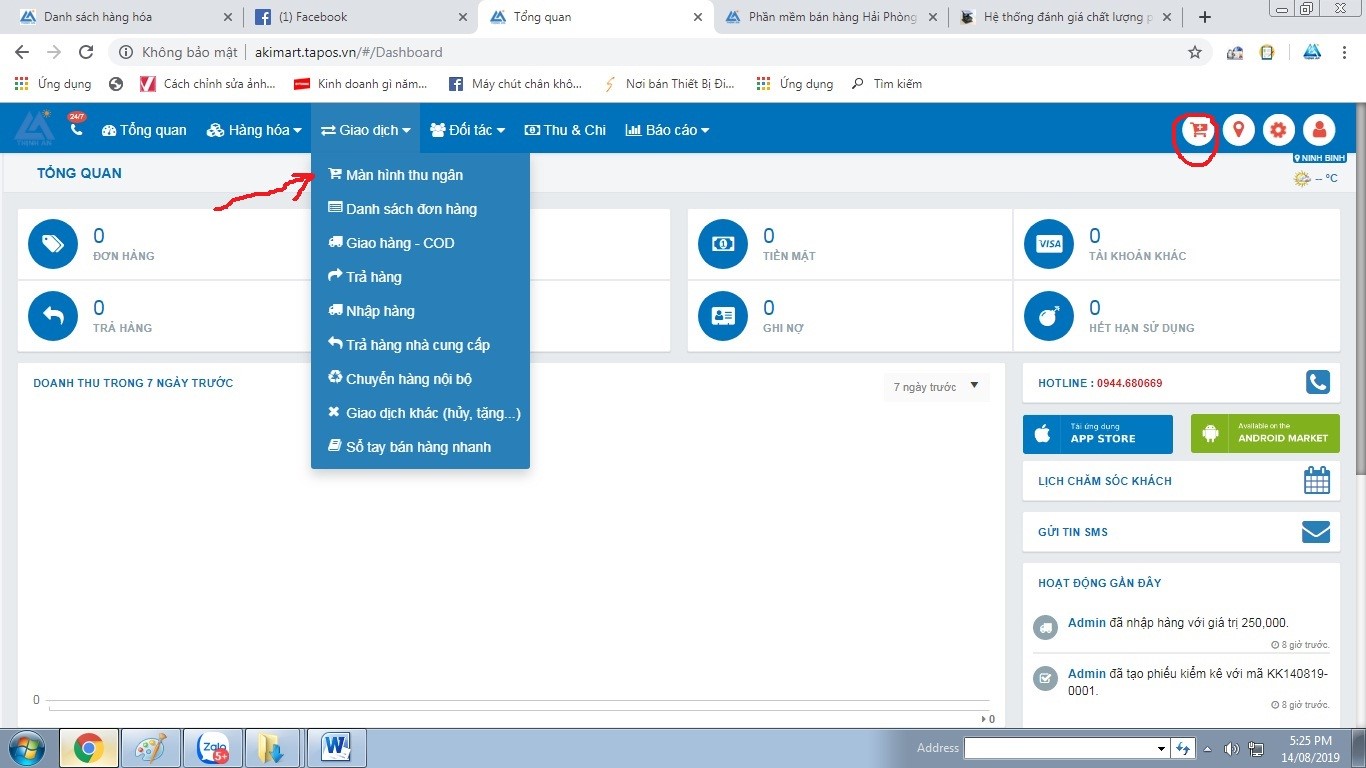
+ Quét mã vạch sản phẩm cần bán vào ô như hình bên dưới:
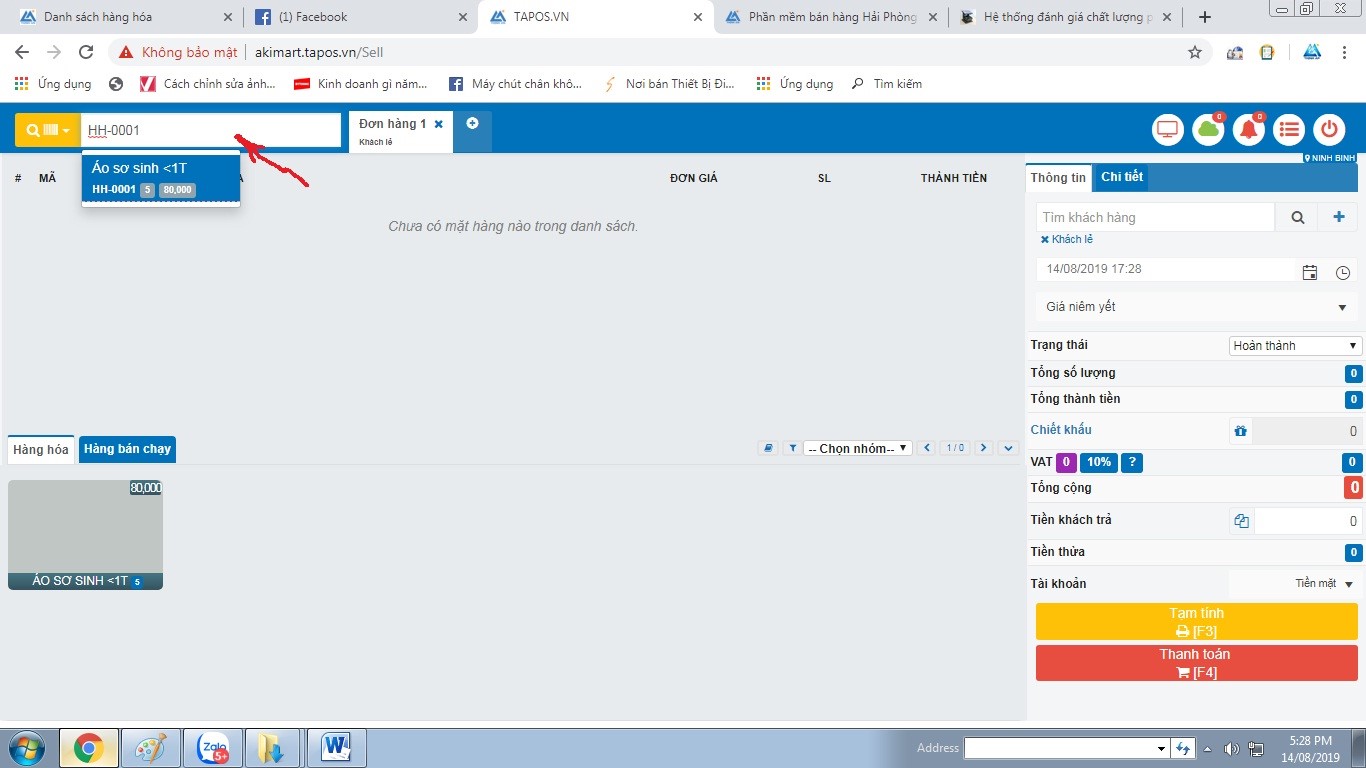
+ Nếu lưu tên khách hàng ta kích vào “+” và điền thông tin à kích vào “Lưu”
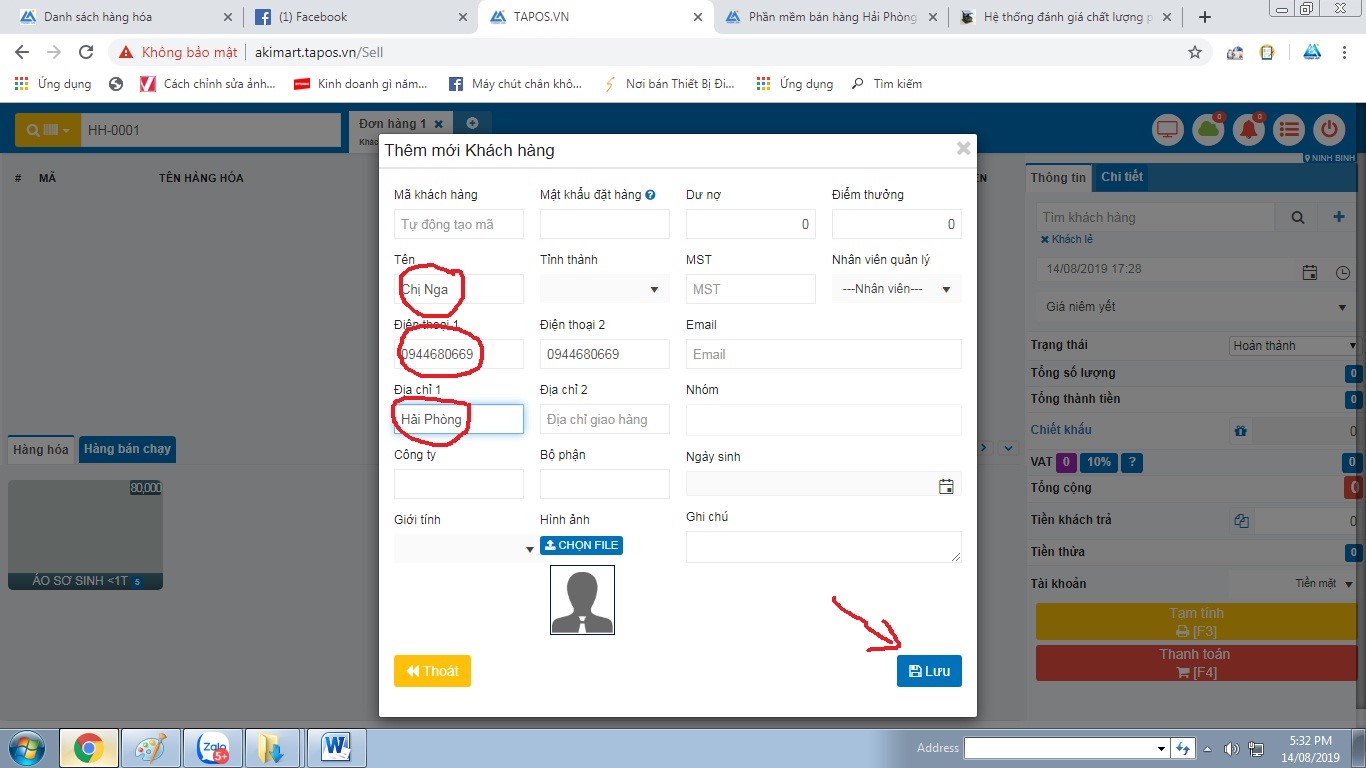
+ Để chiết khấu cho khách hàng ta kích vào ô chiết khấu, chọn % triết khấu xong kích vào thoát
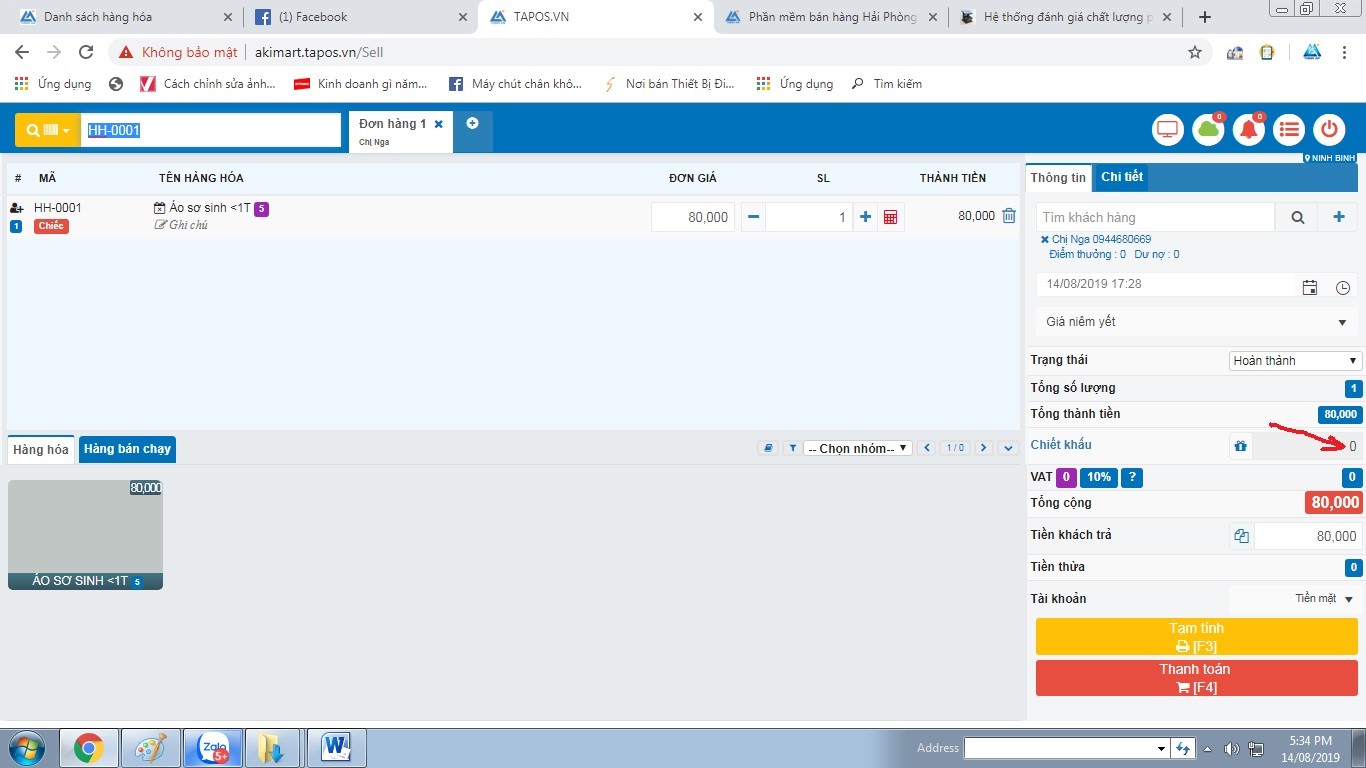
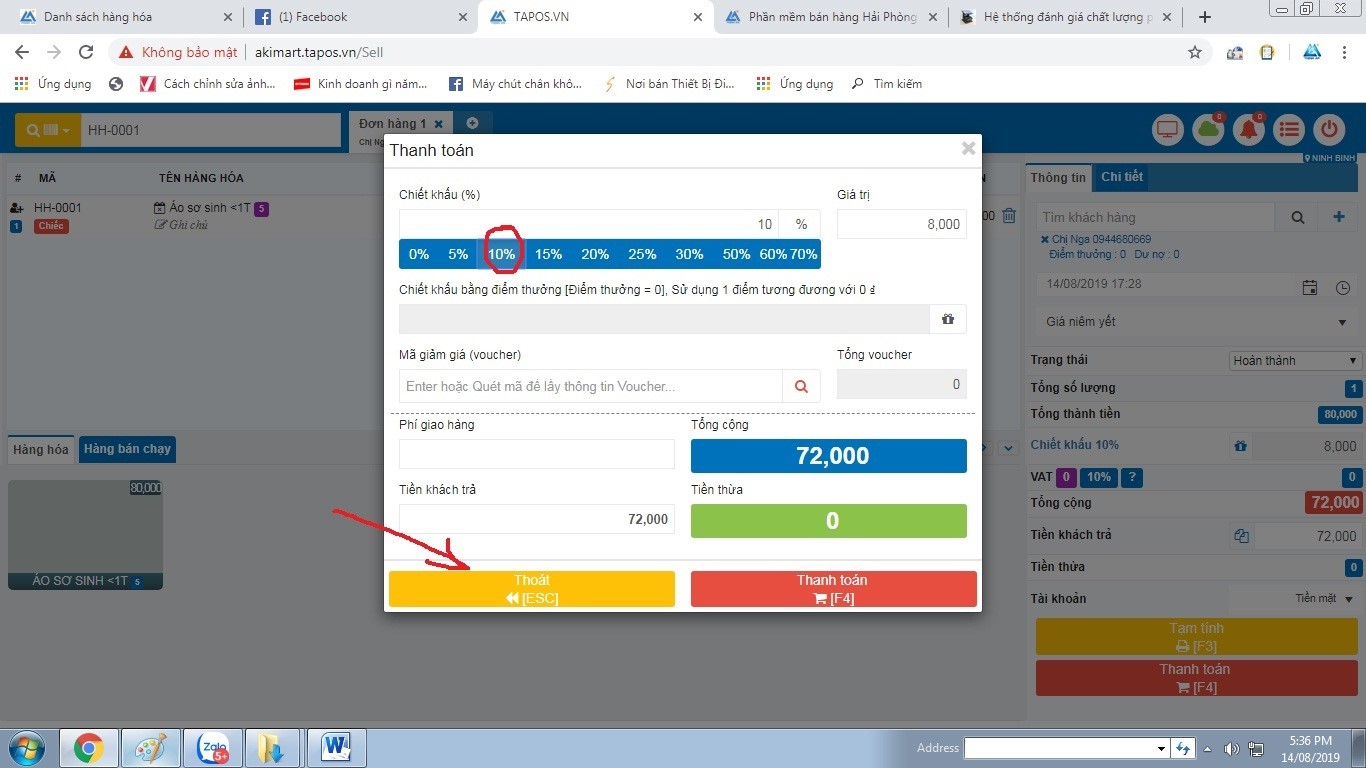
+ Cuối cùng kích vào “Thanh toán” -> chọn máy in à kích vào “in”
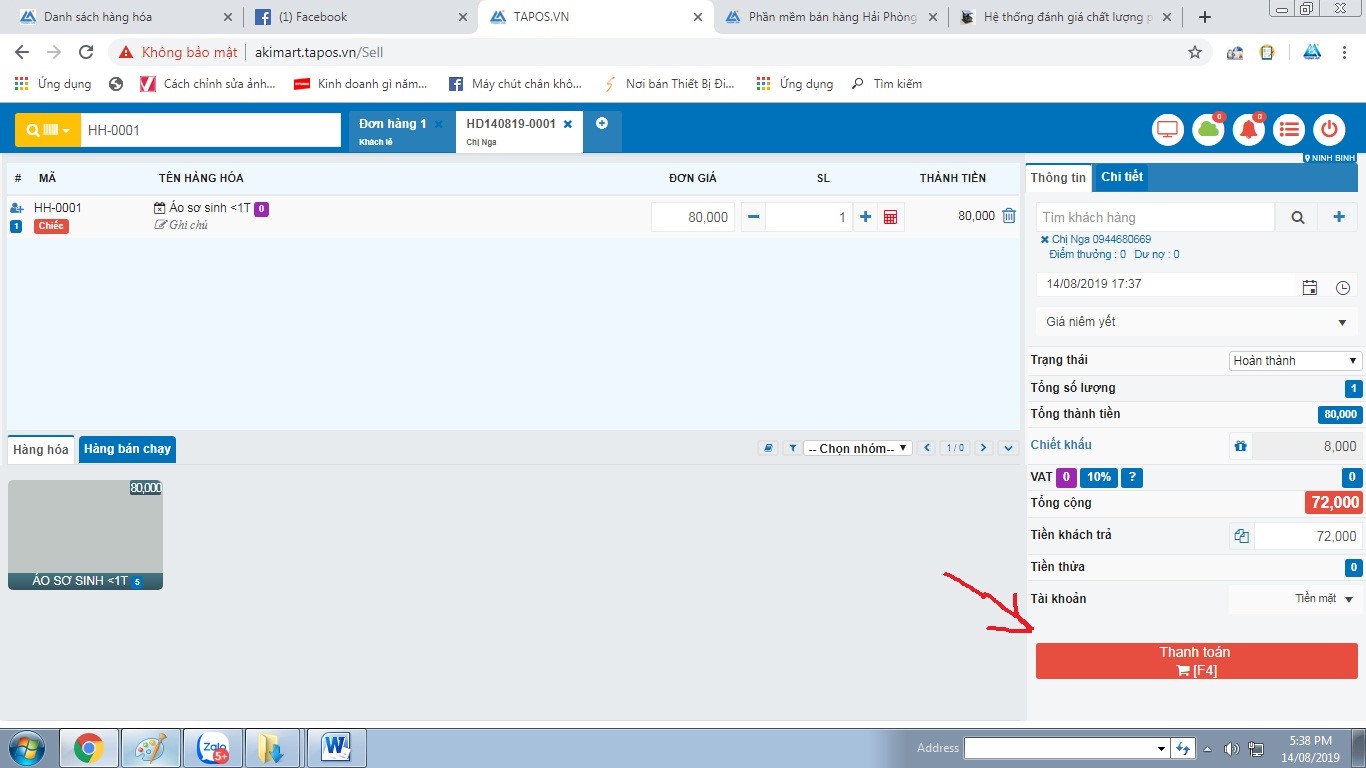
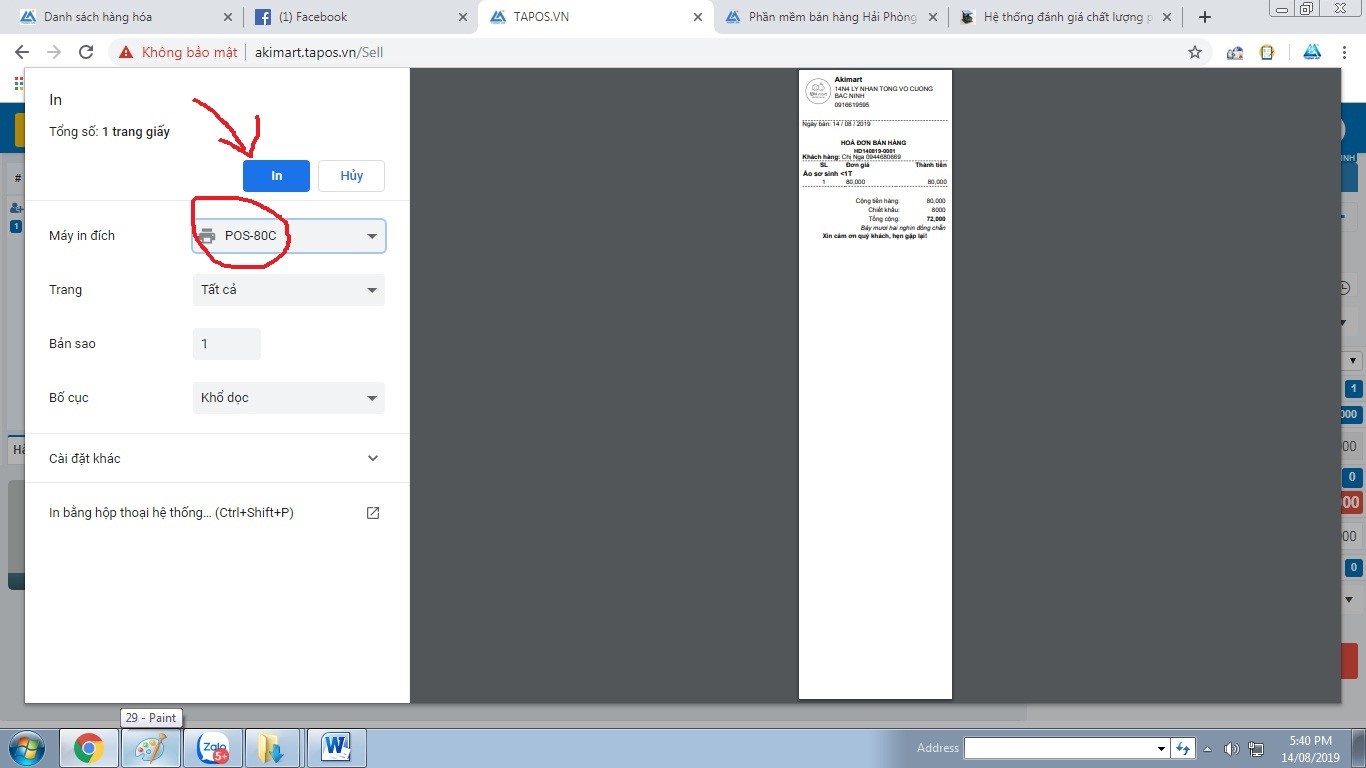
BƯỚC 5: XEM BÁO CÁO
Để quay về màn hình quản lý ta kích vào biểu tượng nút nguồn rùi kích vào “quay về trang quản lý” :
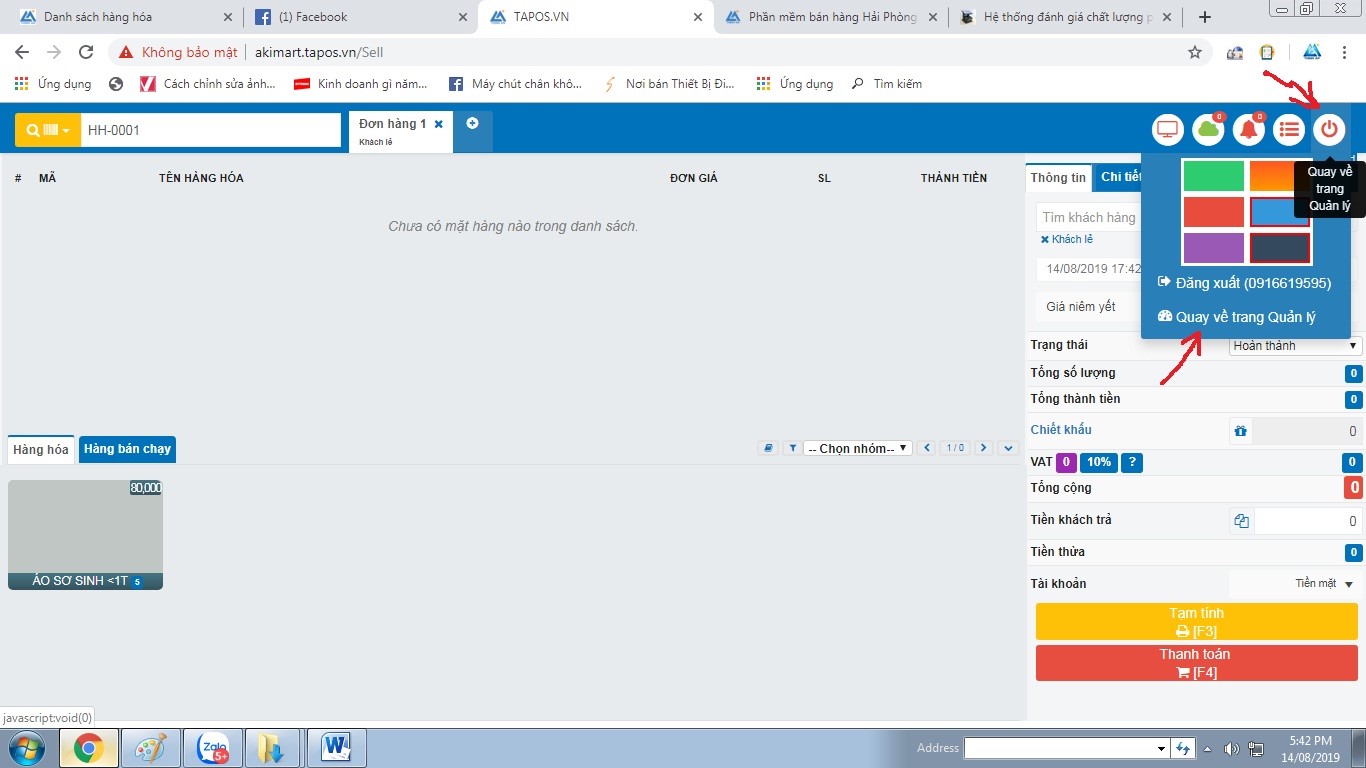
+ XEM BÁO CÁO KHO HÀNG:
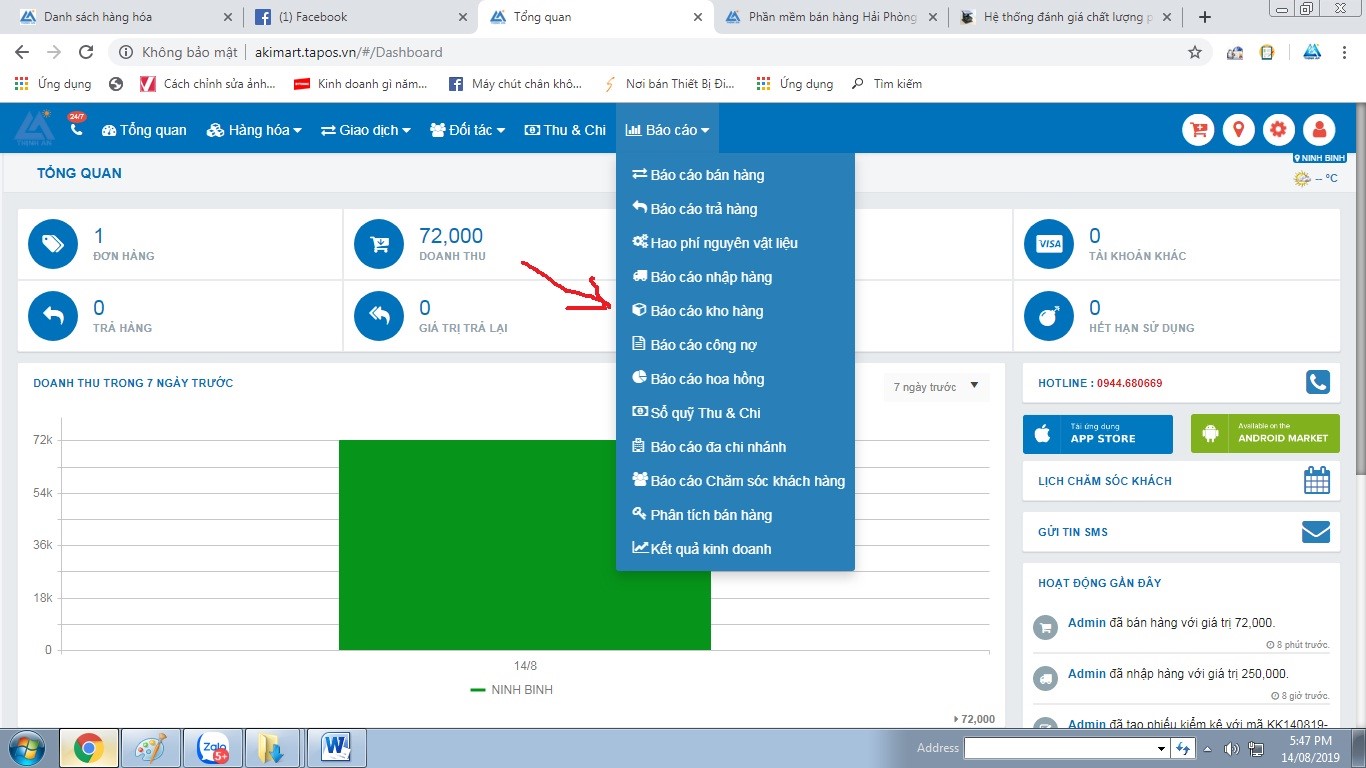
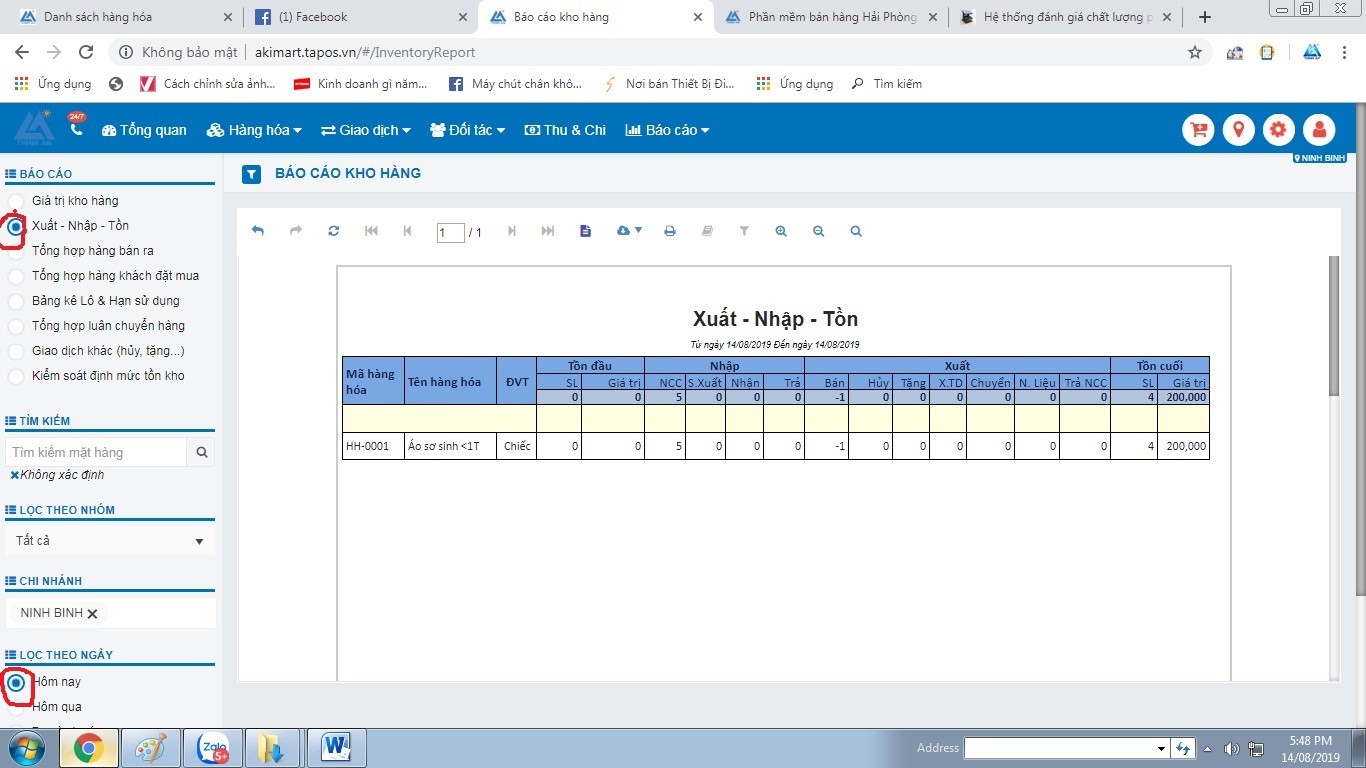
+ Các báo cáo khác xem tương tự